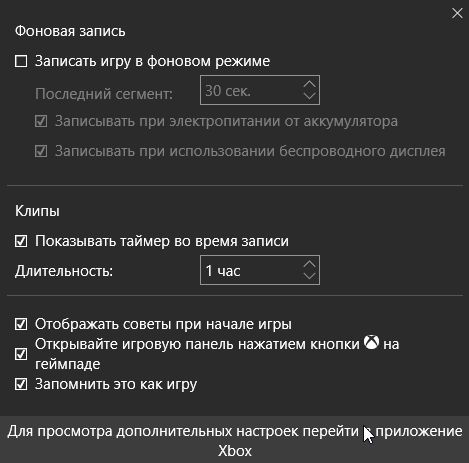Windows 10 для геймеров
Одной из новых возможностей Windows 10 стала запись игровых видео. Теперь дополнительных и отнюдь не бесплатных приложений, типа Fraps или Camtasia не потребуется.
Эта функция не всегда работает с десктопными приложениями, не использующими DirectX, однако для летсплеев (let’s play — демонстрация игрового процесса) и изготовления обучающих роликов о прохождении данжей и квестов встроенных средств более чем достаточно. Впрочем, тесты показали, что эти инструменты сохраняют ролики и из приложений в новом стиле Windows 10. Надо лишь указать, что это приложение — игра.
Итак, запустив игру или приложение, нажимайте клавиши Win + G (клавишей Win сегодня оснащается большинство выпускаемых клавиатур для ПК). При этом появляется панель, в которой можно выбрать режим записи. Число настроек в штатном инструменте минимально. Видео сохраняется в папке Видео (Videos) и может быть просмотрено в приложении Xbox. Видеоролики кодируются в MP4, а, следовательно, могут быть загружены для последующей обработки в любых видеоредакторах. Например, в Киностудии от Microsoft.
В ПК или планшетнике, на котором можно записать видео, должен быть оснащен видеокартой не ниже Intel HD Graphics 4000, Geforce 600, AMD Radeon HD 7000. Сегодня во многих ПК, ноубуках и планшетниках установлены намного лучшие графические карты. Так что эта функция работает на ура.
Горячие клавиши для сохранения видео и скриншотов в Windows 10 таковы:
- Win + G вывести панель для записи
- Win + Alt + R начать запись видео текущего окна
- Win + Alt + G фоновая запись
- Win + Alt + Print Screen сделать скриншот
![]()